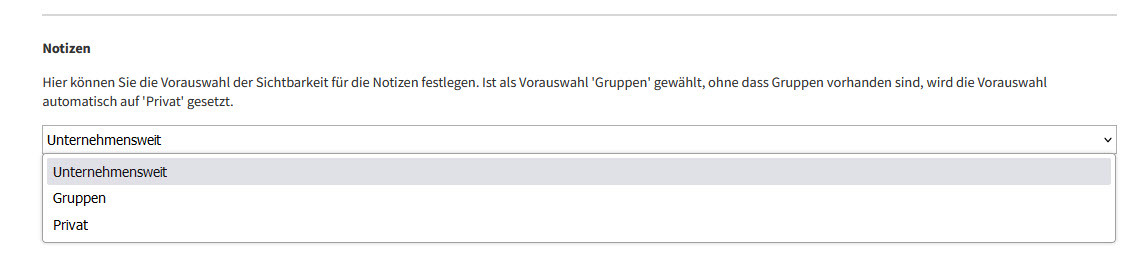Mein Profil
Überblick
Sie erreichen Mein Profil, indem Sie oben rechts auf Ihre E-Mail-Adresse klicken.
Mein Profil ist durch Tabs strukturiert und setzt sich aus folgendem zusammen:
- Profil: Eigene Daten anpassen
- Einstellungen: Individuelle Einstellungen anpassen
Profil
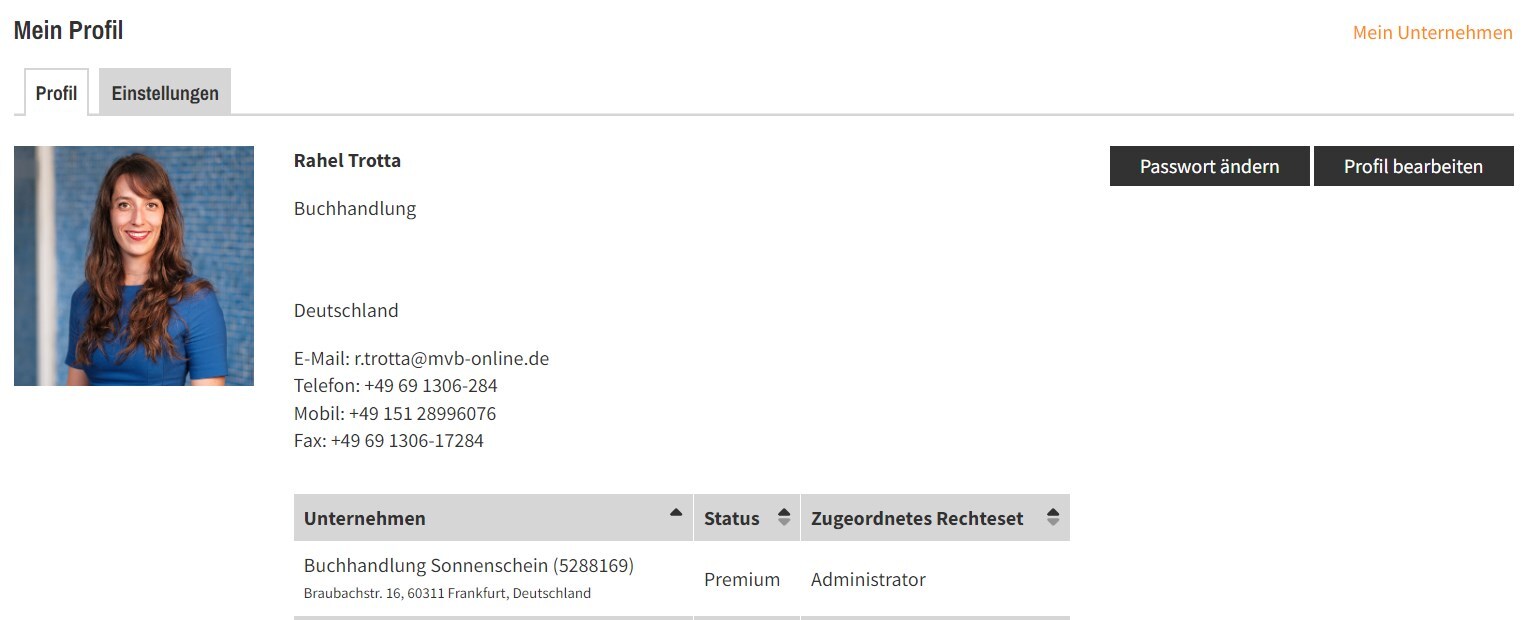
Sie sehen dort Ihre Rolle und darunter in welchen Unternehmen, mit welchen Rechten und welchem Status Sie hinterlegt sind.
Klicken Sie auf Profil bearbeiten, sehen Sie alle Ihre Profildaten ein.
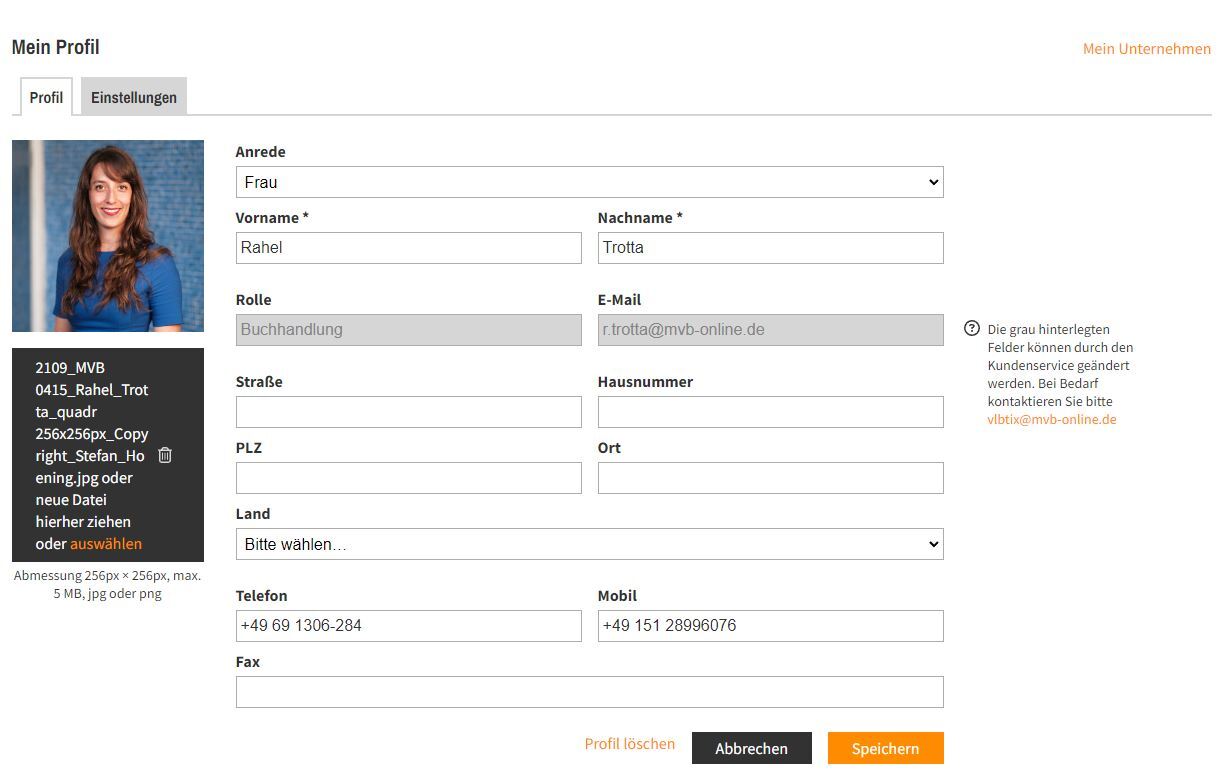
Die Profildaten setzen sich aus den Daten zusammen, die Sie bei der Registrierung angegeben haben. Die weißen Felder und das Profilbild können Sie jederzeit anpassen. Grau hinterlegte Felder können nur durch den Kundenservice geändert werden. Schreiben Sie in diesem Fall eine E-Mail an vlbtix@mvb-online.
Passwort ändern
Neben der Eingabe, Korrektur und Vervollständigung Ihrer allgemeinen Profileinstellungen ändern Sie an dieser Stelle bei Bedarf Ihr Passwort. Halten Sie sich bei der Vergabe eines neuen Passwortes für den optimalen Schutz Ihrer persönlichen Daten an die Vorgaben, die wir Ihnen darüber zusammengestellt haben:
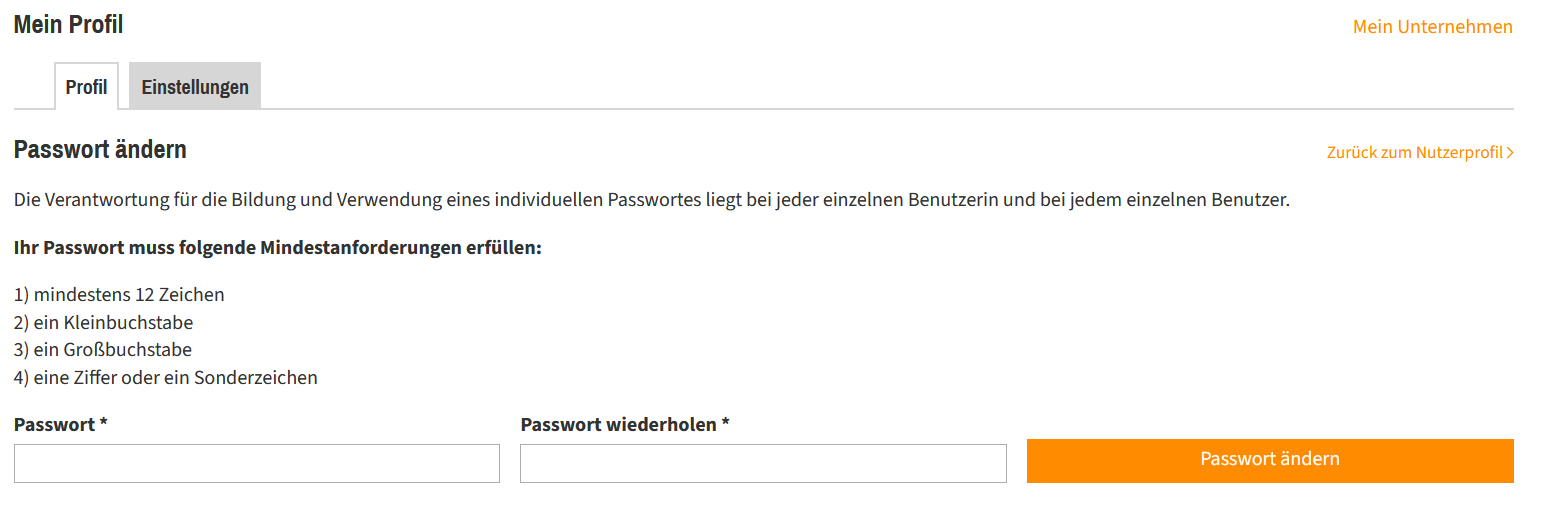
Profil löschen
Sollten Sie Ihr Profil löschen wollen, beachten Sie bitte, dass Sie anschließend unwiderruflich keinen Zugriff mehr auf Ihren Account haben werden. Außerdem werden Ihre geteilten Merklisten und Vorschaulisten, sowie alle von Ihnen erstellten Dispolisten und Notizen gelöscht und sind somit nicht mehr für Ihre Kolleginnen und Kollegen sichtbar.
Um den Vorgang zu starten, klicken Sie unten in der Profilbearbeitung auf Profil löschen.
Einstellungen
Im Tab Einstellungen unter Mein Profil haben Sie die Möglichkeit:
1. die Landeswährung anzupassen, die für alle Produkte im System gelten soll:
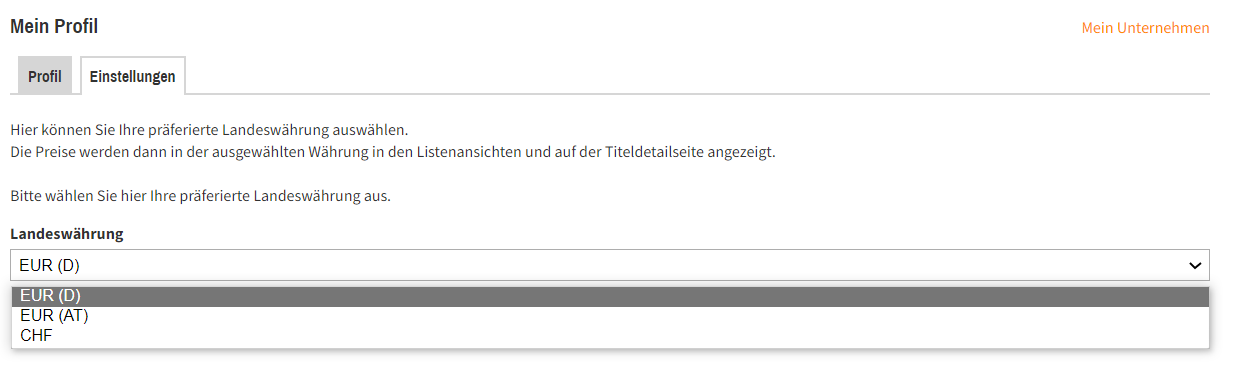
2. die Anzeige der Bestellzeilen anzupassen. Hier können Sie einstellen, ob an Produkten die Bestellzeilen im Bearbeitungsmodus oder im Lesemodus dargestellt werden sollen. Als Standard ist immer der Bearbeitungsmodus voreingestellt. Mehr dazu lesen Sie hier.

Die Einstellung zum Bearbeitungs- oder Lesemodus der Bestellzeilen wird ab sofort auch für die Produktdetailseiten und den Präsentationsmodus übernommen.
3. einzustellen, ob Sie die Buchhandelsgemeinschafts-Flags an Titeln ein- oder ausblenden möchten, wenn Sie als Buchhandlung einer Buchhandelsgemeinschaft angehören. Diese Einstellung gilt für alle Ihnen zugeordneten Unternehmen.

4. die Vorauswahl festzulegen, mit denen Ihre Notizen sichtbar sein sollen. Es steht unternehmensweit (für alle User des ausgewählten Unternehmens sichtbar), privat (nur für Sie sichtbar) und in Gruppen sichtbar zur Auswahl. Die hier hinterlegte Option ist für alle neuen Notizen von Ihnen standardmäßig hinterlegt, jedoch lassen sich an der jeweiligen Notiz abweichende Einstellungen vornehmen.